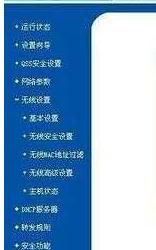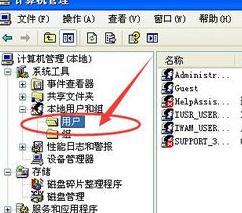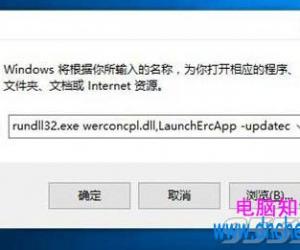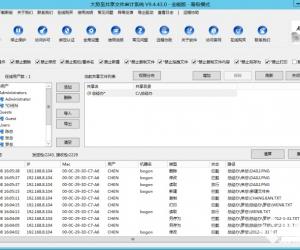一键调整PS工作区背景颜色,方法在此
发布时间:2019-06-06 15:20:34作者:知识屋
我们在用Photoshop修图时可能会遇到这种情况:图片底色与工作界面背景颜色相近或者相同,不容易区分文档的边界处,最好的处理方法就是更改工作区背景色。如何修改PS的工作区背景颜色?具体方法如下。
如何修改PS工作区的背景颜色?
打开Photoshop软件,处理图片,如图,工作界面默认的颜色是黑色,
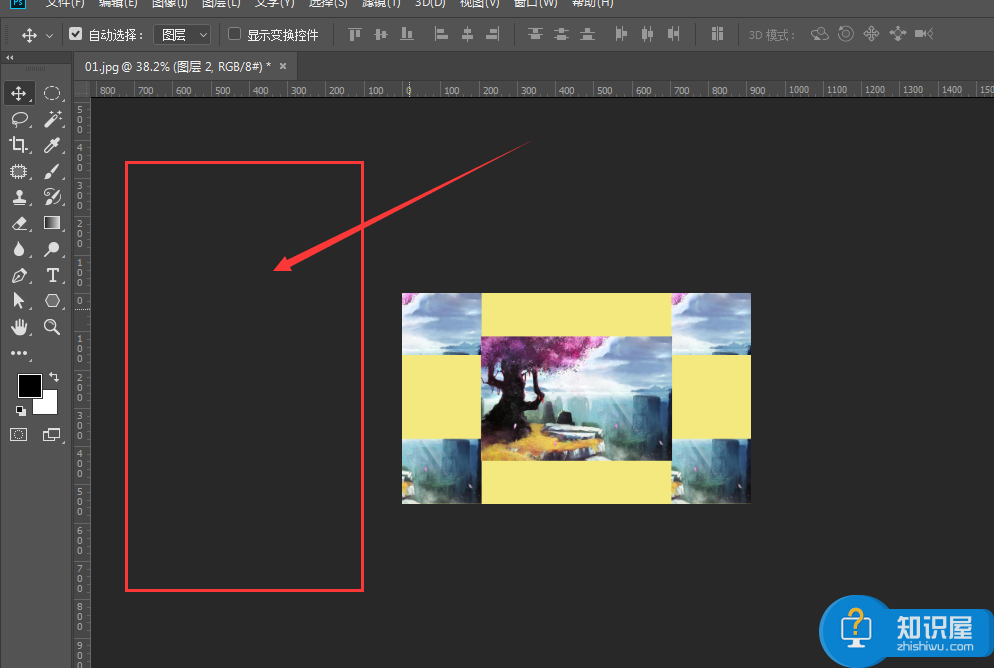
直接鼠标右击界面,弹出菜单,随意选择一种显示颜色,
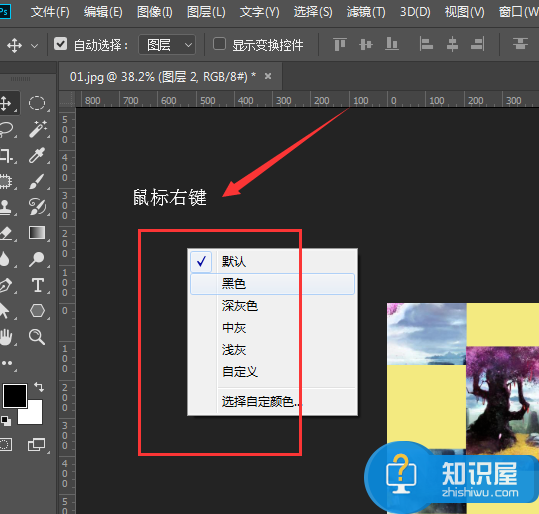
如图,我们选择了浅灰色,可以看到界面颜色变了,
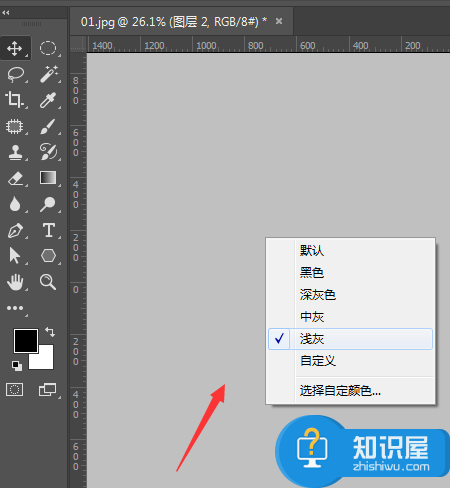
选择【自定义】,可选颜色范围更多了,选择自己喜欢的即可,
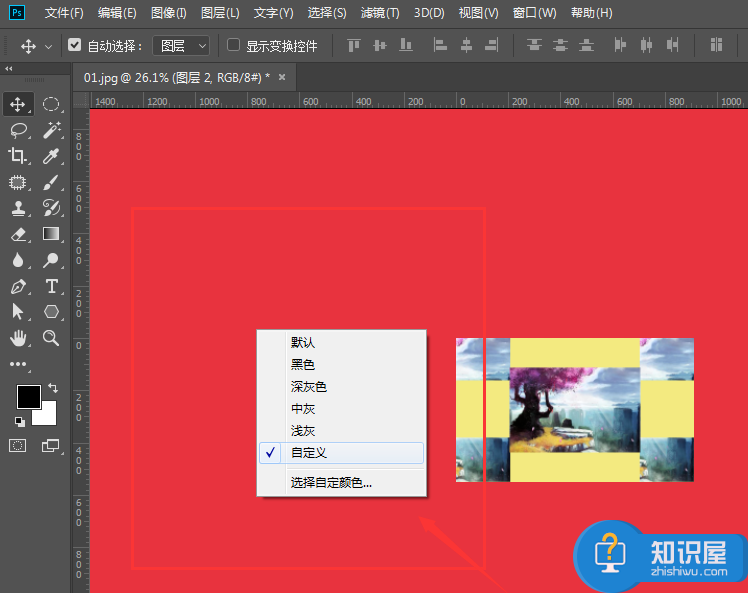
如果你的PS版本不支持右键选择更换颜色,需要进行设置,在菜单栏中执行【编辑】——【首选项】——【常规】,
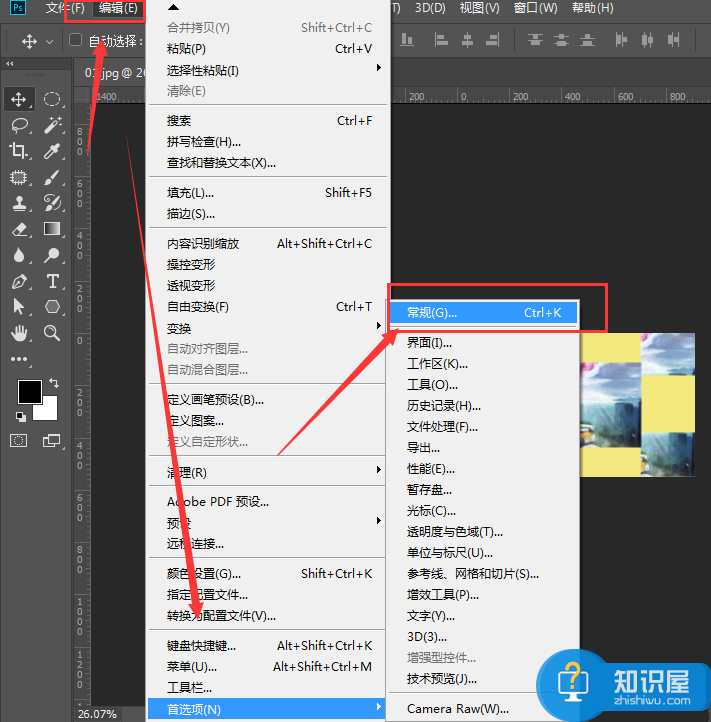
进入首选项设置面板,点击【界面】,在【标准屏幕模式】中可以选择界面显示颜色,
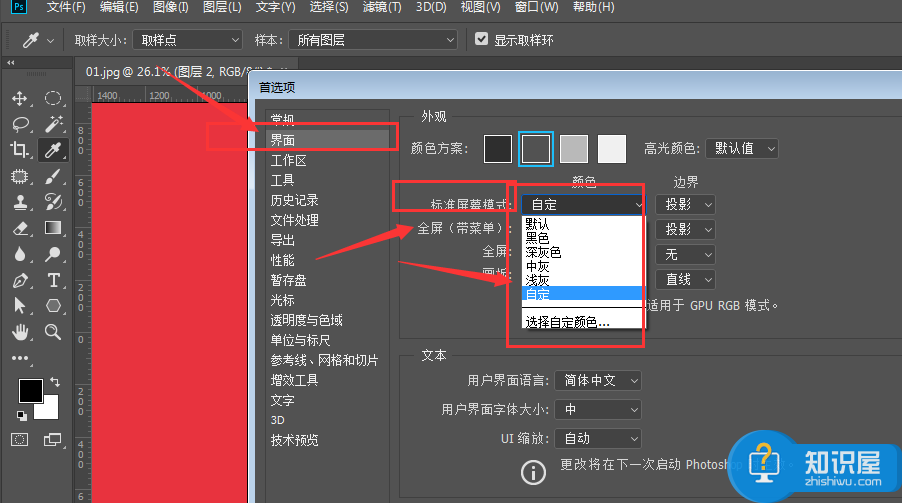
如果大家想了解更多有关PS软件使用教程,请关注wmzhe.com。
(免责声明:文章内容如涉及作品内容、版权和其它问题,请及时与我们联系,我们将在第一时间删除内容,文章内容仅供参考)
知识阅读
软件推荐
更多 >-
1
 一寸照片的尺寸是多少像素?一寸照片规格排版教程
一寸照片的尺寸是多少像素?一寸照片规格排版教程2016-05-30
-
2
新浪秒拍视频怎么下载?秒拍视频下载的方法教程
-
3
监控怎么安装?网络监控摄像头安装图文教程
-
4
电脑待机时间怎么设置 电脑没多久就进入待机状态
-
5
农行网银K宝密码忘了怎么办?农行网银K宝密码忘了的解决方法
-
6
手机淘宝怎么修改评价 手机淘宝修改评价方法
-
7
支付宝钱包、微信和手机QQ红包怎么用?为手机充话费、淘宝购物、买电影票
-
8
不认识的字怎么查,教你怎样查不认识的字
-
9
如何用QQ音乐下载歌到内存卡里面
-
10
2015年度哪款浏览器好用? 2015年上半年浏览器评测排行榜!